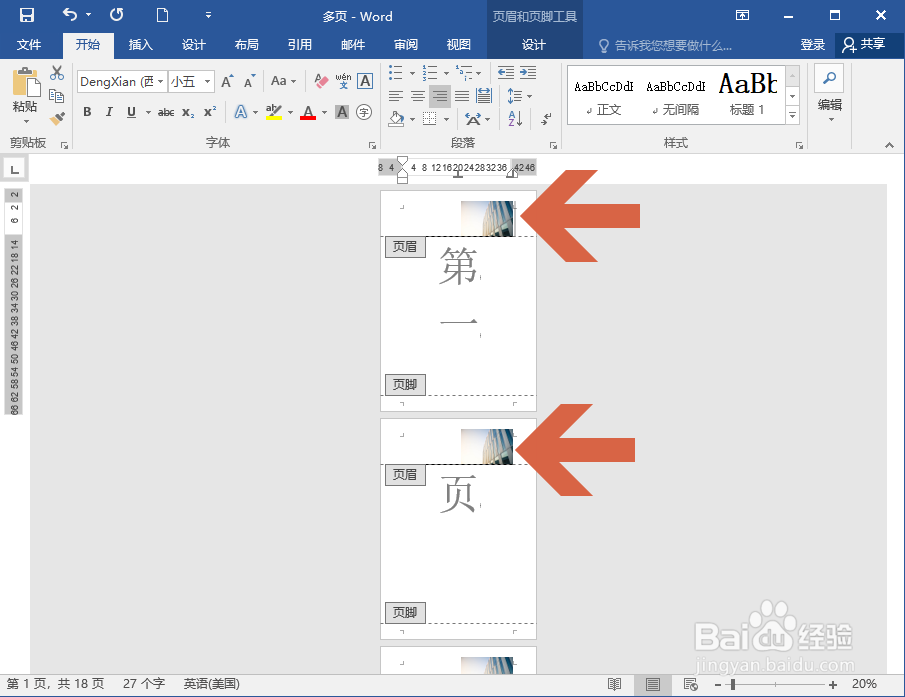1、先在Word2016页面顶端页眉处双击鼠标,让页眉处于编辑状态。
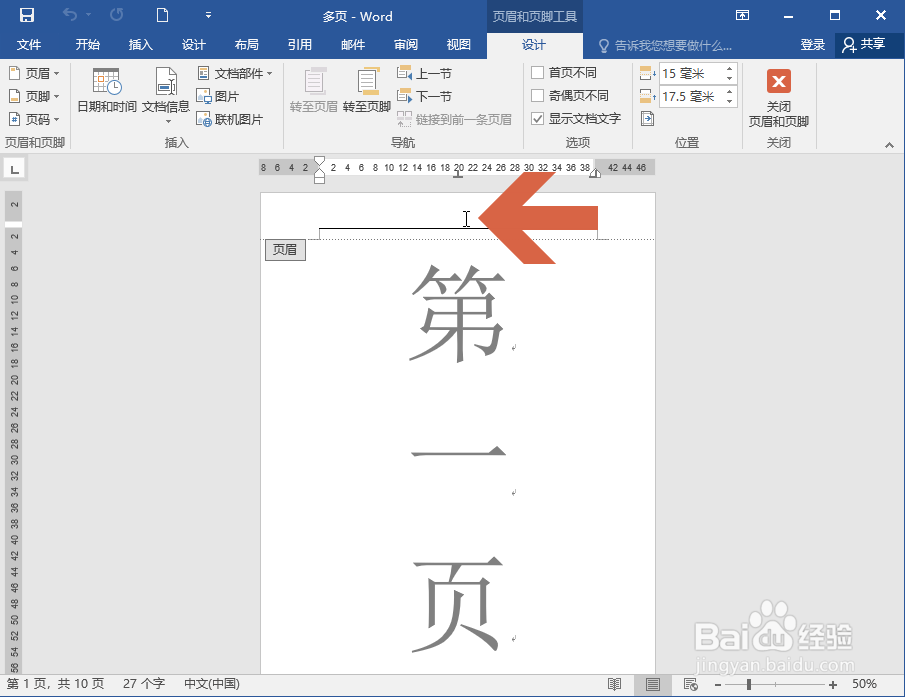
2、这时应打开【设计】选项卡。

3、点击选项卡中图示的【图片】按钮。
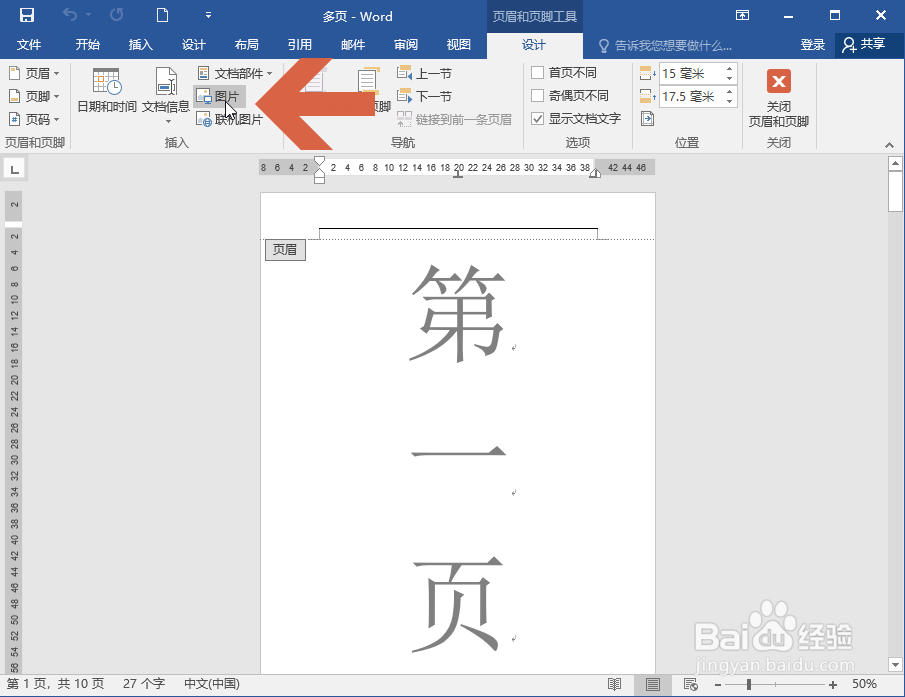
4、在打开的窗口中找到要添加的图片,双击图片。
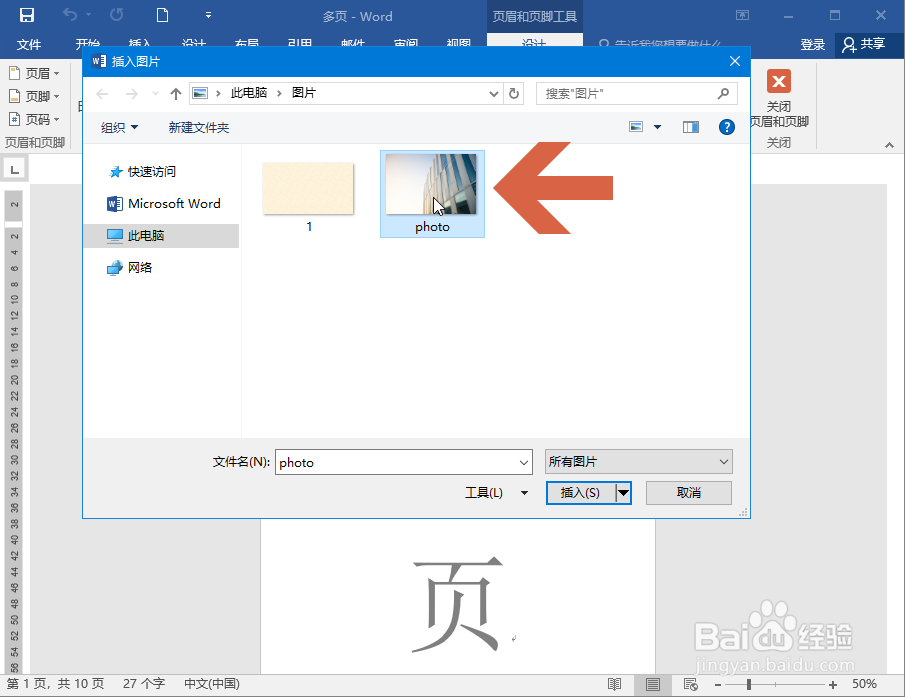
5、双击图片后,图片就添加到页眉中了。
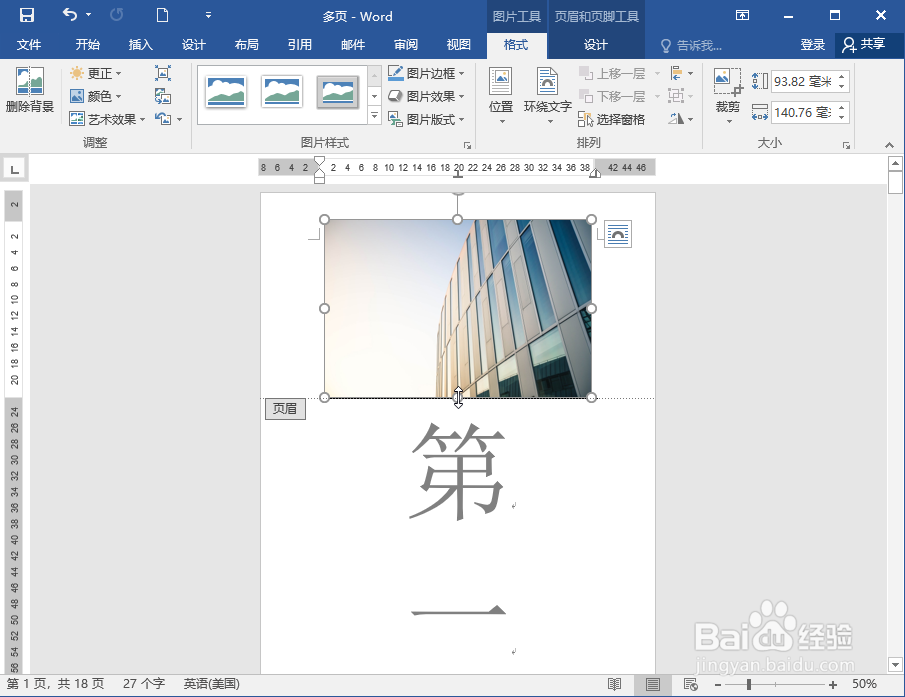
6、添加图片后,可以点击开始选项卡中的对齐按钮调整图片的位置。

7、这样,Word2016文档每页顶端就添加同一图片了。
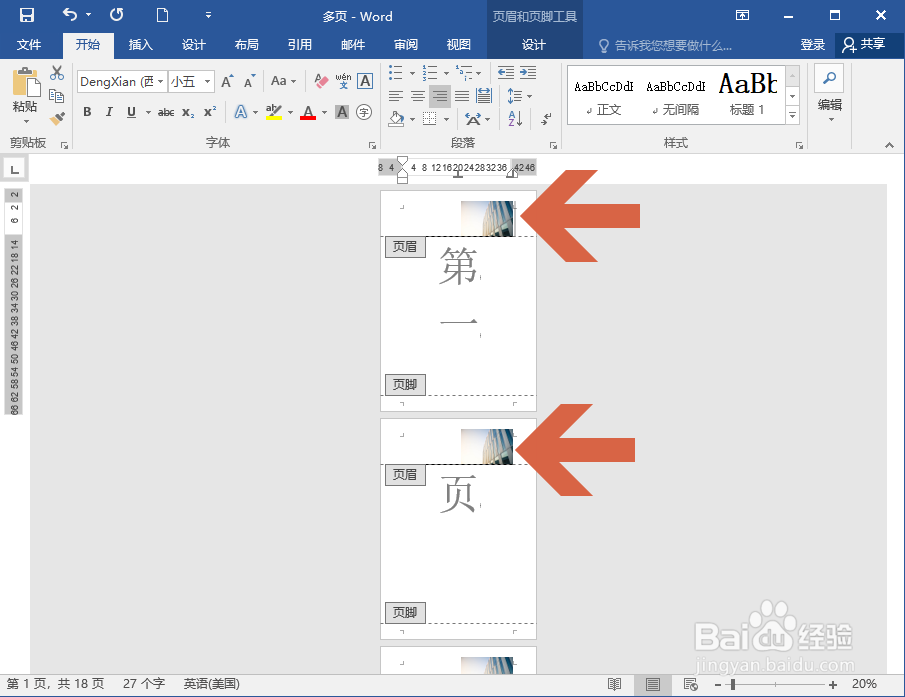
时间:2024-10-14 08:38:33
1、先在Word2016页面顶端页眉处双击鼠标,让页眉处于编辑状态。
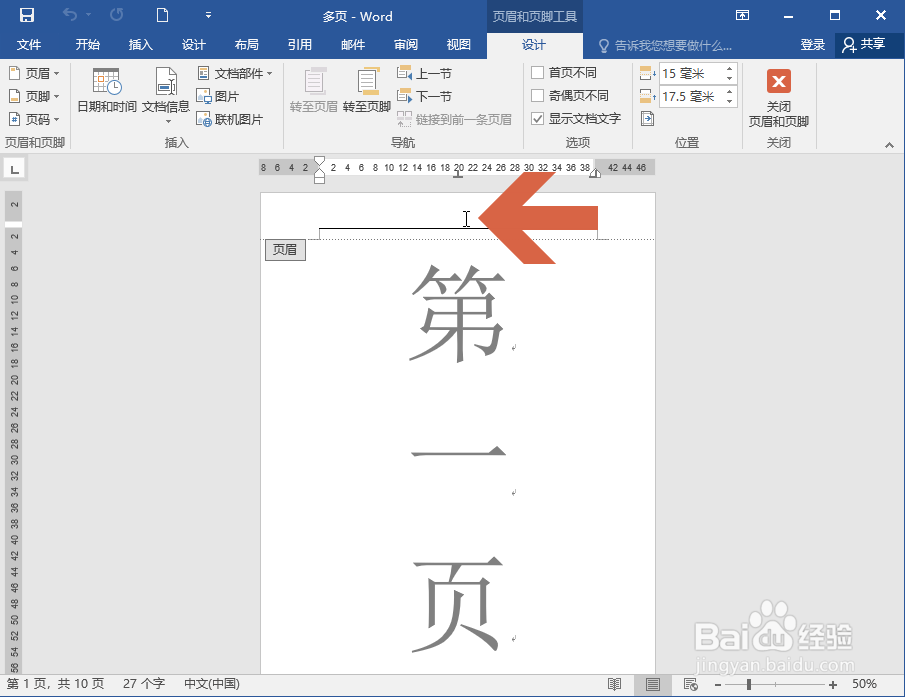
2、这时应打开【设计】选项卡。

3、点击选项卡中图示的【图片】按钮。
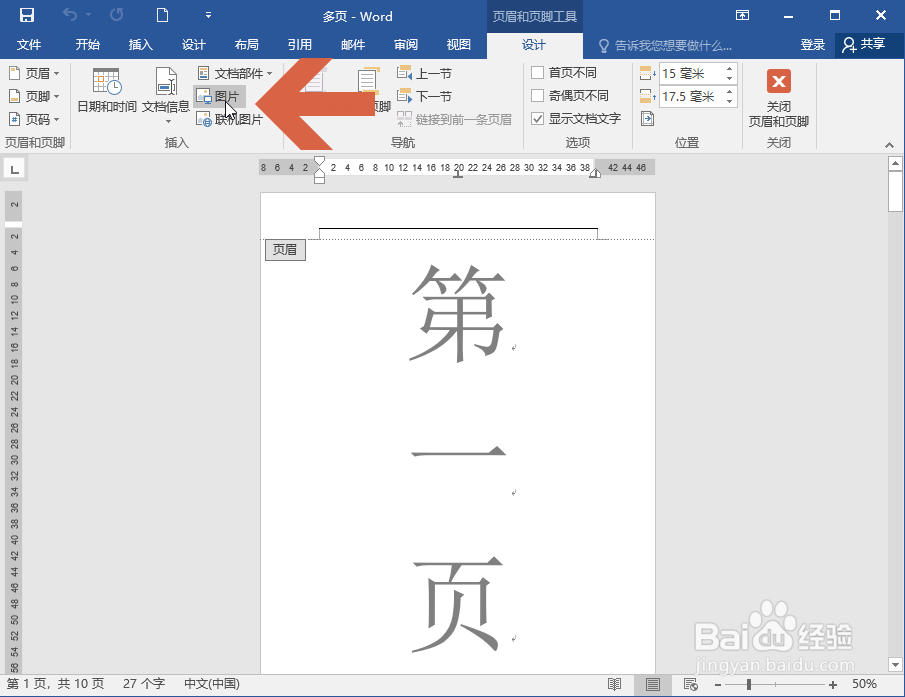
4、在打开的窗口中找到要添加的图片,双击图片。
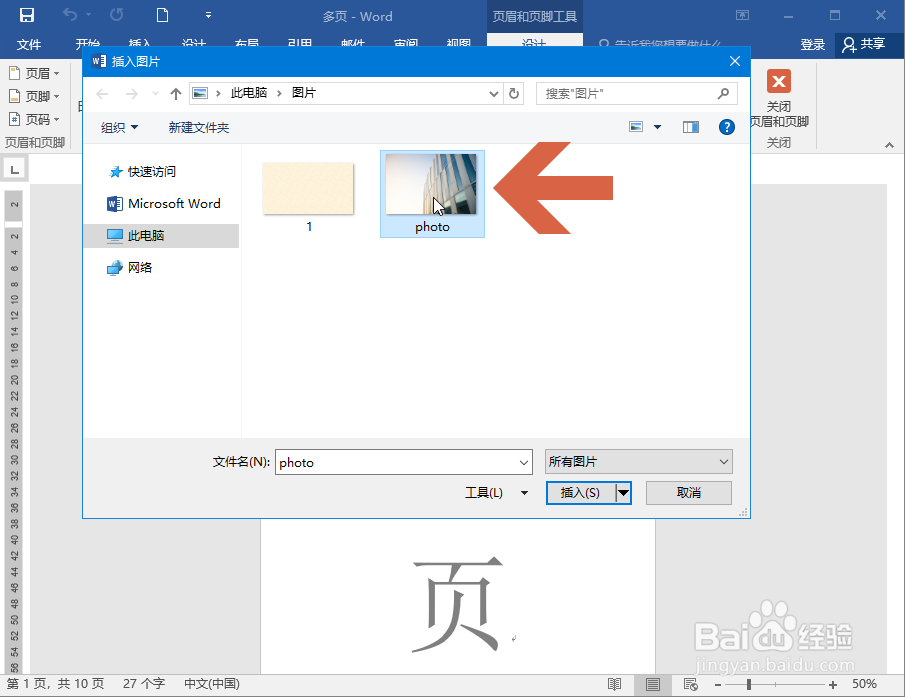
5、双击图片后,图片就添加到页眉中了。
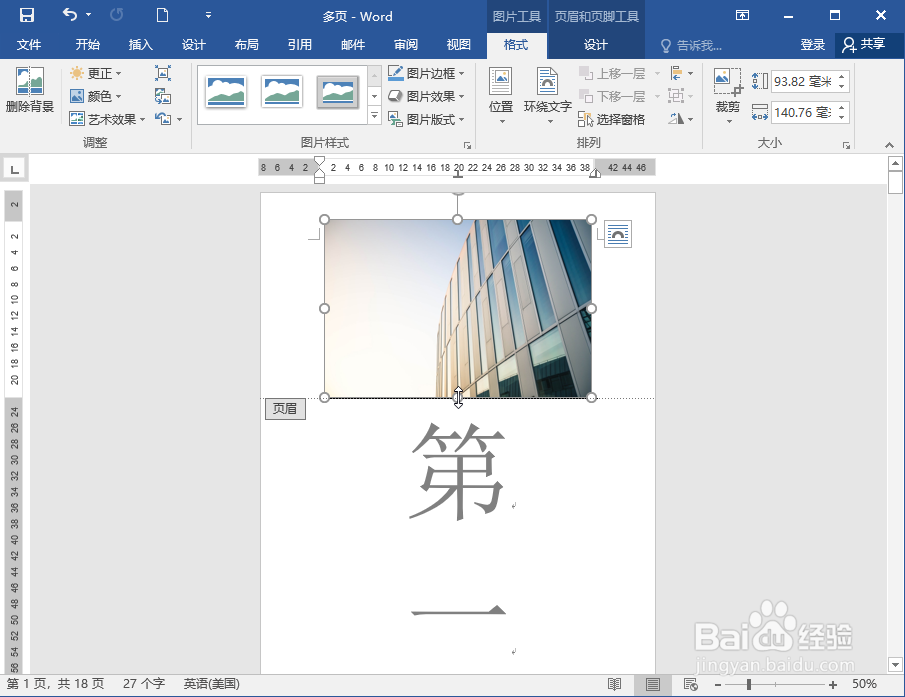
6、添加图片后,可以点击开始选项卡中的对齐按钮调整图片的位置。

7、这样,Word2016文档每页顶端就添加同一图片了。